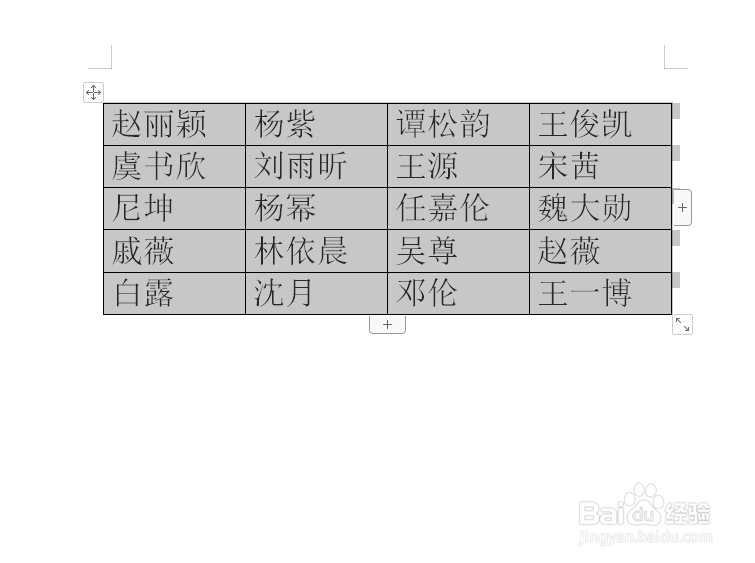1、首先我们导入一份座位表,没有的话,自己编辑好文档。

2、第二步CTRL+A全选姓名,点击菜单栏中的插入栏,找到表格按钮,选择“文本转换成表格”。将釉涑杵抑表格设置成合适的行列,将文字分割位置改成“空格”。(这里要注意,由于原本文字是空格隔开的才选空格,如果是其他符号隔开就选其他就可以了。)
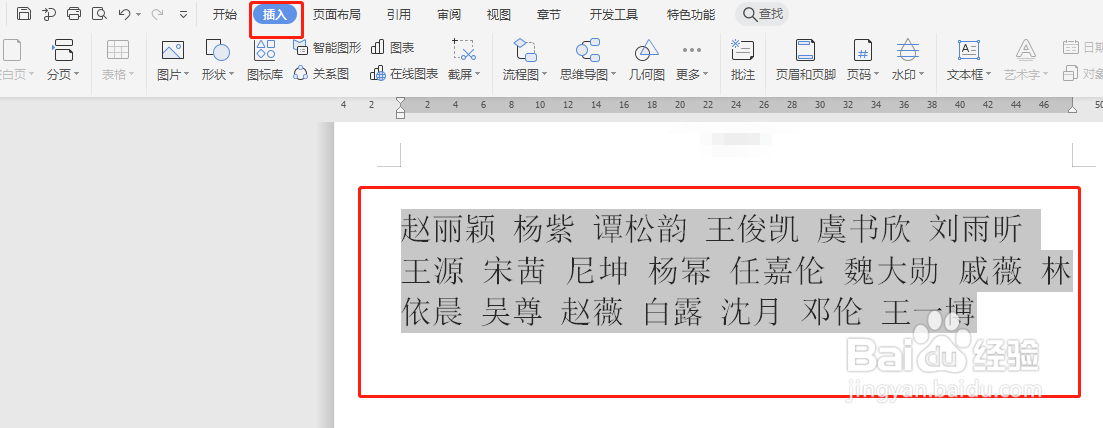
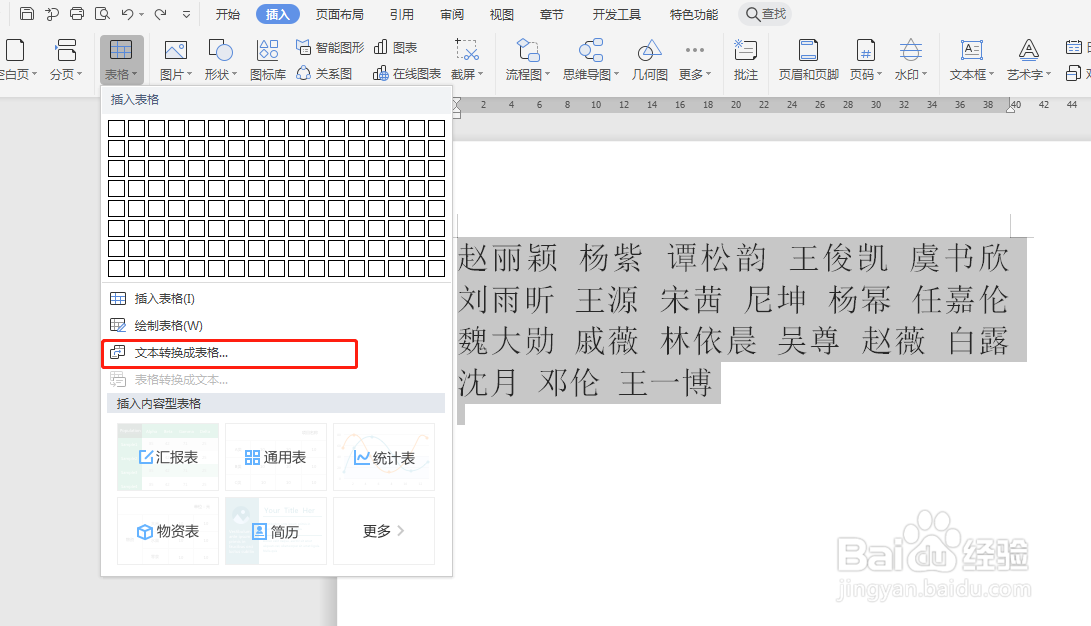


3、第三步点击CTRL+A全选表格,鼠标右击,找到表格属性。点击表格中的选项,勾选“允许调整单侍厚治越元格间隔”,可以调整为0.5毫米,之后点击确定就可以了。
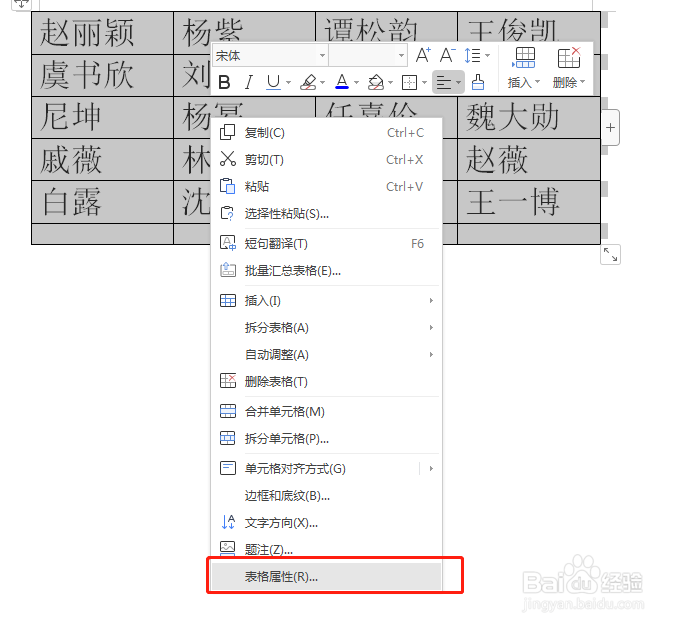


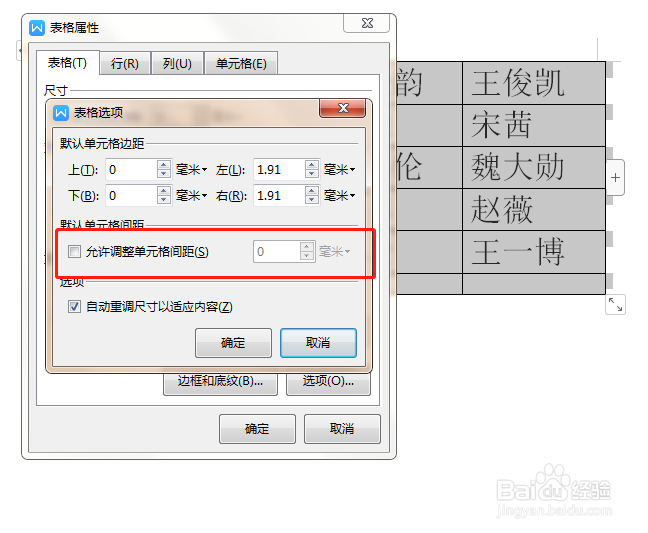
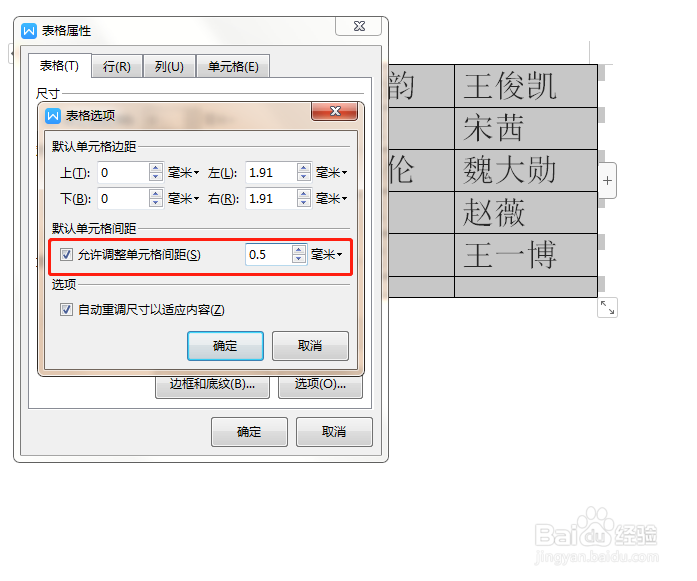
4、最后一步调整一下表格就可以了,Ctrl+E居中一下就完成了。